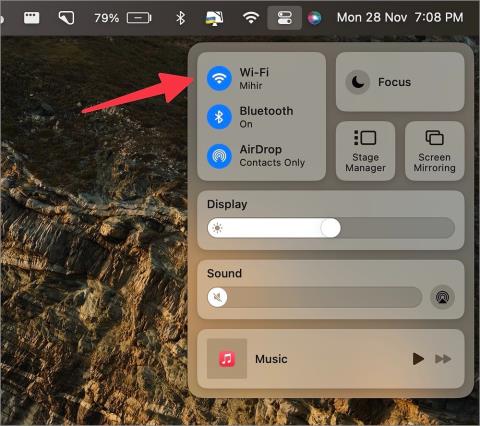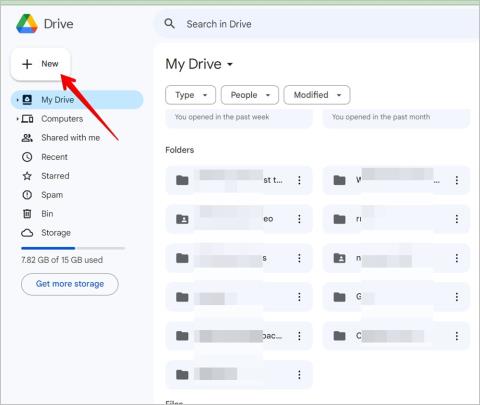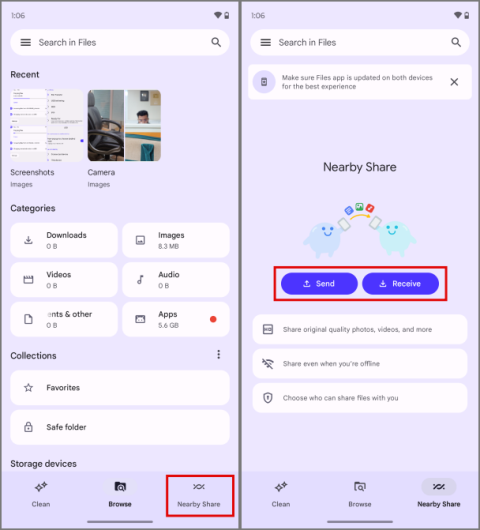Ako nastaviť rodinnú tarifu YouTube Premium

Ak chce YouTube Premium používať viacero ľudí vo vašom okruhu, lepším spôsobom je získať rodinnú tarifu YouTube Premium. Tu je postup, ako nastaviť rodinnú tarifu YouTube Premium.

QR kódy teraz možno nájsť takmer všade, vrátane digitálnych menu, informačných kariet, odkazov na webové stránky a odkazov na profily sociálnych médií . Keď uvidíte QR kód, vaša prvá myšlienka je pravdepodobne: „Ako naskenujem QR kód? Ak máte rovnakú otázku pre váš telefón Google Pixel, ste na správnej stránke. Tu vám poviem 6 spôsobov, ako skenovať QR kódy na telefónoch Pixel. Poďme sa ponoriť.
Obsah
1. Pomocou dlaždice QR Code
Google predstavil dlaždicu Scan QR code v systéme Android 13. Môžete ju použiť na rýchle naskenovanie QR kódu z telefónu Google Pixel.
1 . Dvojitým potiahnutím nadol otvoríte rýchly panel na telefóne Google Pixel so systémom Android 13+ .
2 . Vyhľadajte dlaždicu Skenovať QR kód . Klepnutím naň otvoríte hľadáčik.

Poznámka: Ak nenájdete dlaždicu Skenovať QR kód, klepnite na ikonu Upraviť (ceruzka), ktorá sa nachádza pod dlaždicami, a upravte rýchly panel. Potom pridajte dlaždicu Scan QR code do zoznamu aktívnych dlaždíc.
3 . Potom nasmerujte fotoaparát na QR kód a naskenujte ho.

2. Pomocou aplikácie Fotoaparát Google
Ďalším jednoduchým a rýchlym spôsobom skenovania QR kódov na telefónoch Google Pixel je použitie predinštalovanej aplikácie Fotoaparát Google. Na skenovanie QR kódov používa Google Lens.
Pre nevedomých, Google Lens je technológia rozpoznávania obrázkov, ktorá vám umožňuje nájsť podobné obrázky , skenovať QR kódy, prekladať text, kopírovať text do PC a robiť oveľa viac. Zistite, čo robiť s Google Lens .
Ak chcete používať funkciu Google Lens v aplikácii Fotoaparát, musíte ju najskôr povoliť. Pomocou týchto krokov povolíte funkciu a naskenujete QR kód pomocou Fotoaparátu Google.
1 . Spustite na svojom telefóne aplikáciu Fotoaparát Google.
2. Klepnite na ikonu Nastavenia/šípka v hornej časti a kliknite na možnosť Ďalšie nastavenia .

3 . Povoľte prepínač vedľa návrhov funkcie Google Lens . Ide o jednorazový krok.

4 . S aktivovanou funkciou jednoducho nasmerujte fotoaparát na QR kód a uvidíte výsledok. Klepnutím na odkaz v dolnej časti otvoríte adresu URL z kódu QR.

5. Ak sa nič nezobrazí, stlačte a podržte QR kód cez hľadáčik. Zobrazí sa kruh Google Lens, ktorý naznačuje, že skenuje kód. Počkajte, kým sa zobrazí výsledok QR kódu.

Pomocou tejto techniky môžete preskúmať ďalšie funkcie funkcie Google Lens pre scény z fotoaparátu, ako je hľadanie podobných obrázkov, preklad textu na fotografii, kopírovanie textu a ďalšie.
Tip : Pozrite si najlepšie tipy, ako používať Fotoaparát Google ako profesionál .
3. Používanie Google Lens
Google Lens môžete použiť aj priamo z domovskej obrazovky telefónu Pixel na skenovanie QR kódov pomocou miniaplikácie Vyhľadávanie Google, ako je uvedené nižšie:
1 . Nájdite miniaplikáciu Vyhľadávanie Google v spodnej časti telefónu Pixel. Uistite sa, že v telefóne používate Pixel Launcher.
Tip : Ak na domovskej obrazovke telefónu Pixel nevidíte miniaplikáciu vyhľadávania Google, stlačte a podržte prázdne miesto na obrazovke. Vyberte položku Widgety. Potom prejdite na stránku Google. Potiahnite miniaplikáciu Hľadať na domovskú obrazovku.
2 . Klepnite na ikonu Google Lens v miniaplikácii vyhľadávania. Kliknite na možnosť Hľadať pomocou fotoaparátu .

3. Potom nasmerujte fotoaparát na QR kód a počkajte, kým Google Lens naskenuje kód. Alebo stlačením tlačidla uzávierky vyhľadajte. Klepnutím na odkaz ho otvoríte.

4. Pomocou objektívu Google naskenujte kód QR z obrázka
Vyššie uvedené metódy vám umožnili skenovať QR kódy pomocou fotoaparátu. Čo ak sa QR kód nachádza na obrázku vo vašom telefóne? Na skenovanie QR kódov z obrázkov alebo snímok obrazovky v telefóne si opäť môžete pomôcť pomocou Google Lens.
1. Klepnite na ikonu Google Lens v miniaplikácii vyhľadávania Google.

2 . Na obrazovke, ktorá sa zobrazí, uvidíte obrázky vo vašom telefóne. Nájdite obrázok obsahujúci QR kód a klepnutím naň ho otvorte. Počkajte, kým Google Lens naskenuje QR kód na obrázku.

5. Používanie Fotiek Google
Vyššie uvedená metóda sa hodí, keď chcete naskenovať novší obrázok. Čo ak sa QR kód nachádza na starom obrázku alebo pri prezeraní fotografií vidíte QR kód na obrázku? Nájsť takýto obrázok pomocou vyššie uvedenej metódy by nejaký čas trvalo.
Jednoduchým a alternatívnym spôsobom je použitie predinštalovanej aplikácie Fotky Google, ktorá ponúka aj vstavanú funkciu Google Lens.
1 . Spustite aplikáciu Fotky Google na telefóne Google Pixel a otvorte fotografiu, z ktorej chcete naskenovať QR kód.
2. Klepnite na tlačidlo Lens v spodnej časti a počkajte, kým naskenuje QR kód.

Tip : Vyskúšajte ďalšie spôsoby skenovania QR kódov z obrázkov v telefóne .
6. Používanie aplikácie tretej strany
Ak sa vám vyššie uvedené metódy nepáčia, môžete pomocou bezplatných aplikácií tretích strán naskenovať QR kódy v telefóne Pixel. Jednou z najlepších aplikácií na skenovanie QR kódov je čítačka QR a čiarových kódov od TeaCapps (3 MB). Ako už názov napovedá, táto aplikácia vám dokonca umožňuje skenovať čiarové kódy a ponúka o nich podrobné informácie. Aplikáciu môžete použiť aj na skenovanie QR kódov z existujúcich obrázkov v telefóne Pixel.
Na skenovanie QR kódu pomocou tejto aplikácie použite tieto kroky:
1. Nainštalujte si do telefónu Pixel aplikáciu na čítanie QR kódov a čiarových kódov .
2. Otvorte aplikáciu a prejdite na kartu Skenovať . Nasmerujte fotoaparát na QR kód a naskenujte ho. Pokúste sa vložiť QR kód do oranžového poľa, ktoré sa zobrazí. Alebo klepnite na tlačidlo Skenovať obrázok a naskenujte QR kódy z obrázkov na vašom Pixeli.

3. Zobrazí sa výsledok z naskenovaného QR kódu. Klepnutím na odkaz na webovú stránku ju otvoríte.

Aplikácia vám tiež umožňuje vytvárať vlastné QR kódy z obsahu vo vašej schránke, webovej stránke, kontakte, Wi-Fi, polohe atď. Okrem toho vám aplikácia tiež umožňuje ukladať a spravovať históriu naskenovaných QR alebo čiarových kódov.
Niektoré ďalšie aplikácie na skenovanie QR kódov, ktoré môžete použiť v telefóne Google Pixel, sú:
Bonus: Ako opraviť nefunkčnosť skenera Google Pixel QR
Ak nemôžete naskenovať QR kódy pomocou aplikácie Fotoaparát Google Pixel, skontrolujte, či je v nastaveniach aplikácie Fotoaparát povolená funkcia Lens. Okrem toho skúste naskenovať celý QR kód. Uistite sa, že žiadna časť nie je ani trochu skrytá.
Ďalej skúste vyčistiť šošovku fotoaparátu alebo využiť lepšie svetelné podmienky na naskenovanie QR kódu.
Vytvorte si vlastný QR kód
Dúfam, že sa vám podarilo naskenovať QR kódy pomocou telefónu Google Pixel. Ak vás QR kódy zaujmú, zistite, ako vytvoriť QR kódy pre akúkoľvek webovú stránku .
Ak chce YouTube Premium používať viacero ľudí vo vašom okruhu, lepším spôsobom je získať rodinnú tarifu YouTube Premium. Tu je postup, ako nastaviť rodinnú tarifu YouTube Premium.
Nefunguje funkcia Google Find My Device pre váš telefón s Androidom? Tu je niekoľko tipov, ktoré problém vyriešia.
Chcete skontrolovať svoju históriu prihlásenia do Gmailu na mobile a PC? Zistite, ako zistiť, kde je váš účet Gmail prihlásený.
Chcete uložiť jednu alebo viacero e-mailových adries do adresára v Gmaile? Zistite, ako pridať e-mail do zoznamu kontaktov v Gmaile z mobilu a počítača.
Nefunkčné zdieľanie obrazovky Google Meet môže viesť k neproduktívnym skupinovým stretnutiam. Tu sú najlepšie spôsoby, ako problém vyriešiť.
Chcete sa o svoju zaujímavú konverzáciu so službou Google Bard podeliť s ostatnými. Tu je návod, ako to môžete urobiť z webových aplikácií pre počítače a mobilné zariadenia.
Chcete pridať dokumenty PDF na Disk Google? Zistite, ako uložiť súbor PDF na Disk Google v systémoch Android, iPhone, Windows a macOS.
Funkcia Vacation Responder v Gmaile je automatický e-mail, keď nie som v kancelárii, odosielaný ako odpoveď na prichádzajúce e-maily. Je to takto to funguje.
Chcete zakázať nepretržité posúvanie vo výsledkoch Vyhľadávania Google na počítači? Pozrite si kroky na vypnutie nekonečného posúvania Vyhľadávania Google.
8 dôvodov, prečo ChatGPT nenahradí Google
Vlastníte viac ako jedno zariadenie so systémom Android? Tu je návod, ako bezplatne zdieľať súbory medzi dvoma telefónmi s Androidom alebo akýmkoľvek zariadením (bez reklám).
Počuli ste o ChatGPT všade? Tu je to, čo je ChatGPT, čo robí, ako z neho môžete profitovať a budúcnosť riadená AI, ktorú prináša.
Zaujíma vás, ako zmeniť jazyk v účte Google? Vyskúšajte tieto štyri metódy na zmenu primárneho jazyka niekoľkými kliknutiami.
Chcete extrahovať a skopírovať text z obrázka v Dokumentoch Google? Pozrite si 4 spôsoby, ako previesť obrázok na text v Dokumentoch Google.
Tu je návod, ako sa rýchlo prihlásiť a odhlásiť z účtu Google v prehliadači Chrome a prečo by vás to malo zaujímať.
Ak chcete, aby bol váš účet bezpečnejší, tu je návod, ako môžete vo svojom účte Google alebo Gmail povoliť dvojfaktorové overenie.
Chcete uložiť odpovede z formulára Google ako PDF? Vyskúšajte rôzne spôsoby, ako si bezplatne stiahnuť odpovede z formulára Google vo formáte PDF.
Možno sa budete chcieť odhlásiť zo služby Twitter, aby ste lepšie chránili svoje súkromie. Tu je návod, ako to môžete urobiť na svojom iPhone, Androide a PC.
Google ruší podcast Google v prospech YouTube Music. Tu je návod, ako môže nový podcast v službe YouTube Music obstáť v porovnaní s Podcastmi Google.
Tu sú najlepšie aplikácie, ktoré dokážu komprimovať videá na vašom telefóne s Androidom, aby ste ich mohli rýchlejšie a jednoduchšie zdieľať s priateľmi a rodinou.
Končia sa vaše telefonáty náhodne? Tu je niekoľko tipov, ktoré môžete vyskúšať, keď váš telefón Samsung Galaxy neustále vypadáva hovory.
Reštartuje sa váš telefón Samsung bez zjavného dôvodu? Tu je to, čo môžete urobiť, aby ste vyriešili základný problém.
Tu je návod, ako pridať núdzový kontakt a informácie v systéme Android. Zistite, ako získať a zobraziť núdzové informácie na uzamknutej obrazovke telefónu.
Chcete vypnúť mobilné dáta alebo Wi-Fi prístup pre určité aplikácie v telefóne Samsung Galaxy? Tu je návod, ako to urobiť.
Ak sa obrazovka vášho telefónu s Androidom stále náhodne zapína, tu je niekoľko účinných tipov, ktoré vám pomôžu problém vyriešiť.
Neskenuje aplikácia Fotoaparát QR kód na vašom telefóne Samsung Galaxy? Na vyriešenie problému použite tieto tipy na riešenie problémov.
máte nový Shield TV Pro alebo Tube 2019? No, má veľa tipov, trikov a funkcií, ktoré by váš zážitok zlepšili.
Máte problém s nízkou hlasitosťou na telefóne Samsung Galaxy? Ak chcete problém vyriešiť, vyskúšajte tieto tipy na riešenie problémov.
Pociťujete pomalú rýchlosť nabíjania telefónu? Tu sú spôsoby, ako urýchliť nabíjanie telefónu Samsung Galaxy.
Nefunguje funkcia Google Find My Device pre váš telefón s Androidom? Tu je niekoľko tipov, ktoré problém vyriešia.